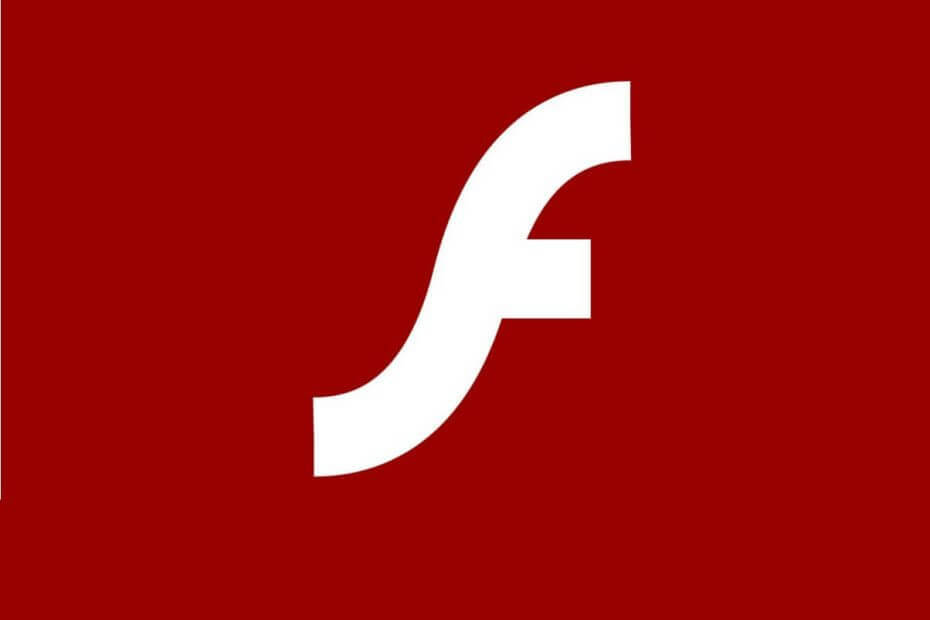
תוכנה זו תשמור על מנהלי ההתקנים שלך, ובכך תשמור עליך מפני שגיאות מחשב נפוצות ותקלות חומרה. בדוק את כל הנהגים שלך כעת בשלושה שלבים פשוטים:
- הורד את DriverFix (קובץ הורדה מאומת).
- נְקִישָׁה התחל סריקה למצוא את כל הנהגים הבעייתיים.
- נְקִישָׁה עדכן מנהלי התקנים כדי לקבל גרסאות חדשות ולהימנע מתקלות במערכת.
- DriverFix הורד על ידי 0 קוראים החודש.
ה שגיאה בטעינת הנגן: לא נמצאו מקורות ניתנים להשמעה ההודעה מסמנת בעיה שקרתה בזמן שווידאו מקוון נטען בדפדפן שלך.
זמן קצר, כאשר הודעת שגיאה זו מוצגת בפניך לא יכול להזרים סרטונים מקוונים וזה משובש.
עם זאת, אנחנו לא מדברים על נושא מרכזי, אלא על באג מינורי שניתן לטפל בו עכשיו בקלות בעזרת שיטות פתרון הבעיות המוסברות במדריך זה.
כיצד אוכל לתקן שגיאות טעינה של נגן ב- Windows 10:
- פתרון 1: התקן מחדש את Adobe Flash Player.
- פתרון 2: נקה מטמון דפדפן.
- פתרון 3: עדכן את הדפדפן.
- פתרון 4: הוסף חריגי פלאש.
- פתרון 5: בדוק אם קיימים עדכונים של Windows.
- פתרון 6: היכנס למצב בטוח באמצעות רשת.
1. התקן מחדש את Adobe Flash Player
אם תקבל את שגיאה בטעינת הנגן: לא נמצאו מקורות ניתנים להשמעה
בעת שימוש בלקוחות דפדפן אינטרנט שונים, עליך להתקין מחדש נגן הפלאש של Adobe במכשיר Windows 10 שלך:- אתה יכול לגשת הדף הזה והורידו את מסיר ההתקנה מאדובי - הפעילו את מסיר ההתקנה, עקבו אחר ההנחיות שעל המסך והמתינו עד להסרת Adobe Flash Player.
- לאחר מכן, הקלד בדפדפן שלך את Adobe Flash Player וגש לדף האינטרנט הרשמי של Adobe.
- משם תוכלו להוריד את הגרסה האחרונה של נגן ה- Flash עבור מערכת Windows 10 משלכם.
- לכן, הורד את התוכנה ואז לחץ על הקובץ שהורדת כדי להפעיל את המתקין.
- עקוב אחר ההנחיות שעל המסך והשלם את תהליך ההתקנה.
- בסיום הפעל מחדש את הדפדפן שלך כשגיאת טעינת הנגן: לא היה צריך לפתור מקורות ניתנים להפעלה.
2. נקה את מטמון הדפדפן
השגיאה בטעינת הנגן: לא נמצא שמקור מקורות ניתנים להשמעה קורה בגלל הקבצים האחרונים שנשמרו בדפדפן שלך. לכן, פתרון טוב לתיקון הבעיה יהיה בפינוי מטמון הדפדפן.
למטה יש לך את השלבים שבהם ניתן להשתמש גוגל כרום, אך ניתן גם לנקות מטמון בכל אחד מהם דפדפן אינטרנט אחר תוֹכנָה.
- פתח את Google Chrome.
- לחץ על שלוש הנקודות האנכיות המוצגות בפינה השמאלית העליונה של החלון הראשי.
- מרשימת האפשרויות שיוצגו לחץ על כלים נוספים.

- לאחר מכן בחר נקה נתוני גלישה.
- בחר 'נקה את הפריטים הבאים מההתחלה'.
- וודא שאפשרויות 'תמונות וקבצים במטמון' ו'עוגיות ונתוני אתר אחרים 'מסומנות.
- הפעל מחדש את הדפדפן בסופו של דבר.
אם ברצונך גם לנקות את נתוני המילוי האוטומטי ב- Google Chrome, הקפד לעשות זאת עיין במדריך שימושי זה.
3. עדכן את הדפדפן
אתה יכול להיתקל בבעיות בזמן שאתה מנסה להזרים סרט מקוון אם אתה משתמש ב- דפדפן מיושן.
לכן, עליך לעדכן את הדפדפן שלך לפני שתנסה משהו אחר (שוב, השלבים שלמטה מיועדים ל- Google Chrome, אם כי תוכל להשלים פעולה זו בקלות עבור כל יישומי דפדפן האינטרנט האחרים):
- פתח את Chrome.
- לחץ על כפתור התפריט, כפי שמוצג לעיל.
- מרשימת האפשרויות המוצגת בחר עֶזרָה.
- לִבחוֹר אודות גוגל כרום.
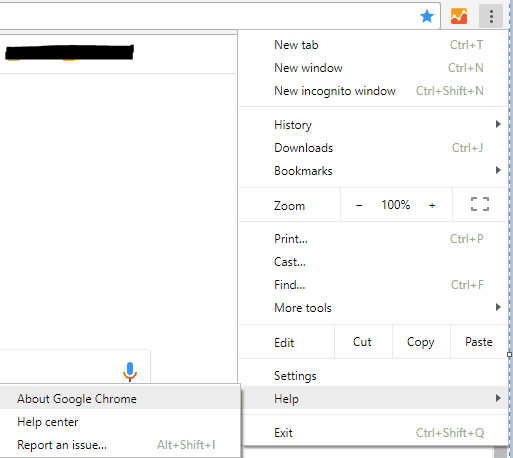
- אם יש עדכון לדפדפן שלך, תתבקש לקבל את העדכון המרומז.
- פשוט עקוב אחר ההנחיות שעל המסך והמתין כשכל התיקונים מותקנים.
4. הוסף חריגי פלאש
- הפעל את Google Chrome.
- לחץ על סמל התפריט ועבור אל הגדרות.
- גלול מטה ולחץ על הגדרות מתקדמות.
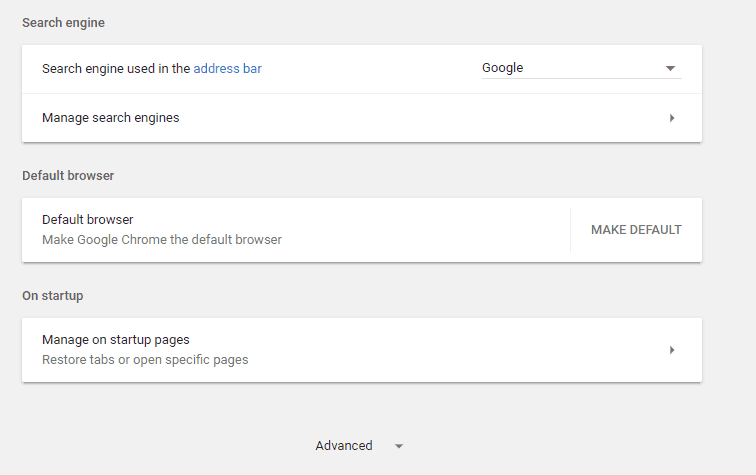
- תַחַת פְּרָטִיוּת שדה מצא ולחץ על הגדרות תוכן כְּנִיסָה.
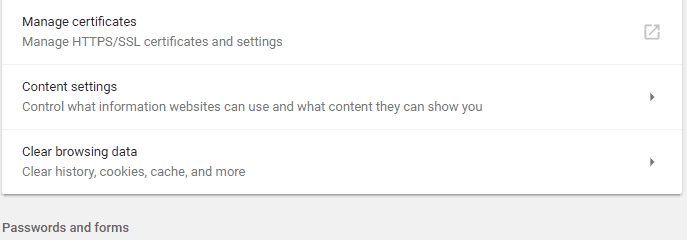
- משם אתר וגישה אל הֶבזֵק תכונה.
- ומדף זה תוכלו להוסיף כל אתר לרשימה.
- זה אמור לפתור את שגיאת הטעינה של הנגן: לא נמצאה הודעה על מקורות ניתנים להשמעה.
5. חפש עדכון של Windows
אם לא ניתן להתקין עדכון של Windows או אם העדכון ממתין ברקע לאישורך, ייתכן שתיתקל בבעיות שונות בעת השימוש בדפדפני האינטרנט שלך. לכן, וודא כי כל העדכונים מוחלים:
- לחץ על Win + I מקשי מקלדת.
- ה הגדרות מערכת חלון יוצג.

- משם לחץ על עדכון ואבטחה.
- מהחלון הבא לחץ על Windows Update (ממוקם בחלונית השמאלית).
- אם יש עדכון זמין תראה אותו מוצג.
- לכן, החל את העדכונים ואז הפעל מחדש את מכשיר Windows 10 שלך.
אם אינך יכול לפתוח את אפליקציית ההגדרה, התבונן במאמר זה כדי לפתור את הבעיה.
מתקשה לעדכן את Windows? עיין במדריך זה שיעזור לך לפתור אותם תוך זמן קצר.
6. היכנס למצב בטוח באמצעות רשת
אם הבעיה נגרמת על ידי אפליקציה של צד שלישי או על ידי אפליקציה שנוספה לאחרונה סיומת דפדפן אינטרנט, עליך לבדוק את הדפדפן ממצב בטוח. ב מצב בטוח כל האפליקציות והתוכנות של צד שלישי יושבתו כברירת מחדל.
לפיכך, אם הבעיה לא תתקיים במצב בטוח תצטרך הסר יישומים שהותקנו לאחרונה שעלול להפריע ללקוח Adobe Flash Player. כך תוכל להפעיל מחדש את מערכת Windows 10 למצב בטוח באמצעות רשת:
- ללחוץ Win + R.מקשי קיצור למקלדת.
- תיבת RUN תוצג.
- שם, הקלד msconfigואז לחץ על Enter.

- ממתג תצורת המערכת ל מַגָף הכרטיסייה.
- תחת אפשרויות אתחול סמן את אתחול בטוח קופסא.

- ומלמטה, בדוק גם את תכונת הרשת.
- שמור את השינויים והפעל מחדש את מערכת Windows 10 שלך.
מצב בטוח לא עובד? אל תיבהל, מדריך זה יעזור לך לעבור את בעיות האתחול.
אלו הם פתרונות לפתרון הבעיות שניתן ליישם כאשר מתרחשת בעיה בטעינת הנגן: לא נמצאו מקורות הניתנים להשמעה.
ספר לנו איזו שיטה עבדה בשבילך. אל תשכח להזכיר בסעיף ההערות שלהלן תיקונים דומים אחרים שהשתמשת בהם מכיוון שזו הדרך היחידה שבה אנו עדיין יכולים לעזור למשתמשים אחרים שמתמודדים עם אותה בעיה ממש.

![עדכון ל- Adobe Flash Player זמין בהודעה [FIX]](/f/f19416899a688fc936e9244dbd33a1fb.jpg?width=300&height=460)
